大会议室投影仪使用指南
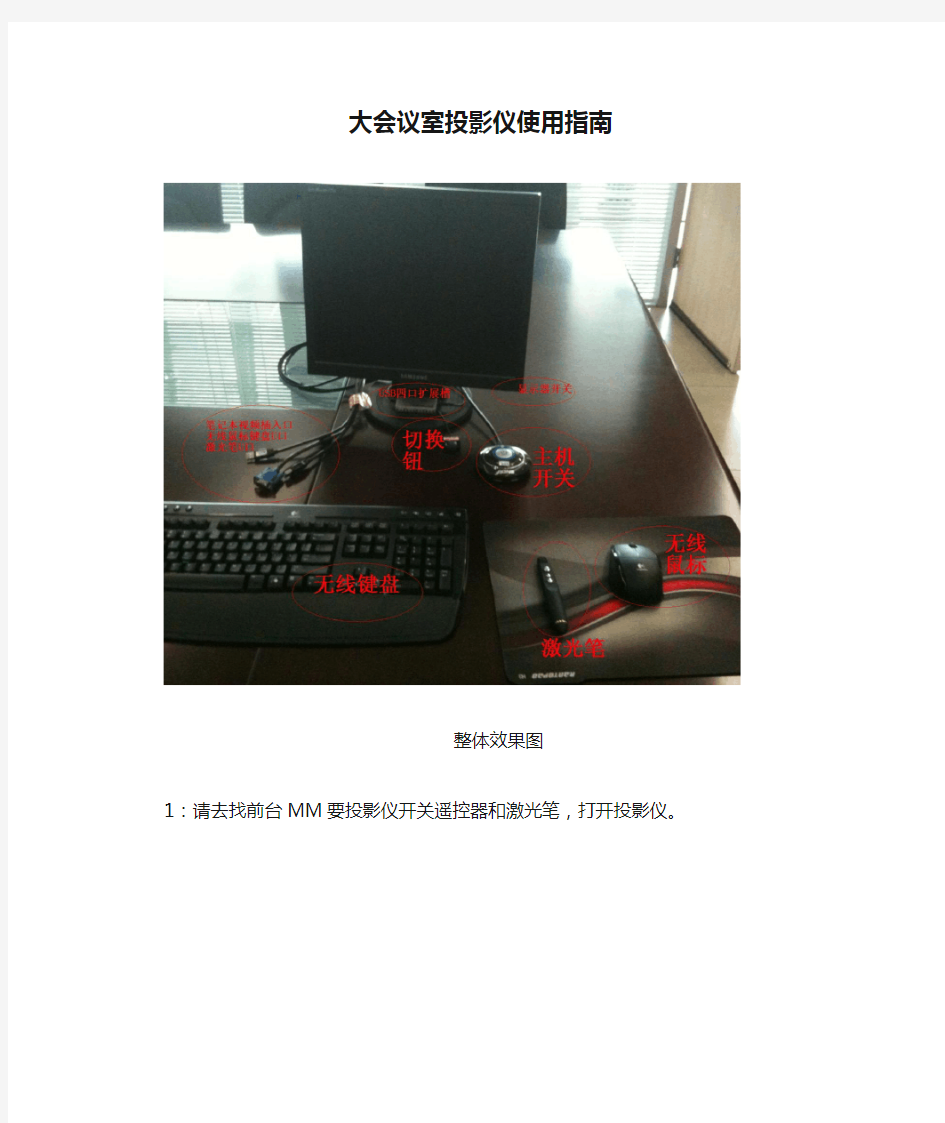

大会议室投影仪使用指南
整体效果图
1:请去找前台MM要投影仪开关遥控器和激光笔,打开投影仪。
投影仪开关遥控器,请对准红色区域内开机!
激光笔操作指南
2:请按开关,打开显示器和主机开关。
灯亮则表示显示器打开
主机开关钮,按一下以便打开主机,同时可以通过键盘灯确认主机是否已开,键盘闪亮一下则表示主机已开!如较长时间无反应请再次按开机钮!如按多次仍无反应请联系前台!
3:插入移动存储设备
①USB四口扩展槽,插入移动设备即可
②请将U盘插入主机开关上的两个USB口。
4:连接远程电脑。
①开始-运行-输入远程电脑主机名或IP地址,输入用户名和密码。
→→
→
②开始-所有程序-附件-远程桌面连接,输入主机名或IP,输入用户
名和密码。
→→
→→
5:连接笔记本
请将桌面视频线插入笔记本相应视频口,相应U口插入Usb口,按切换按钮。(两个USB插口插入笔记本相应USB口,则相应无线鼠标键盘和投影仪激光笔可以正常使用!)
①笔记本自动输出视频,则投影机投影笔记本桌面。
②笔记本需要按相应按钮才可以输出视频(各型号笔记本快捷键如
下)。
确认显卡设置的分辨率和刷新率是否在投影机接受范围内,不知道范围可以调低一点,比如1024*768@60HZ 。
常见组合键
TOSHIBA(Fn+F5)
ibm(Fn+F7)
Compaq(Fn+F4)
Gateway(Fn+F3)
nec(Fn+F3)
Panasonic(Fn+F3)
Fujitsu(Fn+F10)
DEC(Fn+F4)
Sharp(Fn+F5)
Hitachi(Fn+F7)
如果大家同时按下Fn F5键时,不能使投影机与笔记本同步显示的话,可以再同时按一次Fn F5键就可以了,因为不断地按Fn F5键,笔记本的显示模式就会在“只在笔记本上显示”、“只在投影机上显示”与“笔记本与投影机同步显示”这三种模式下轮流切换。
6:如经过以上操作仍无法显示,请直接联系前台!
投影仪使用手册
220培训区设备使用 220培训区内设备主要包括:投影仪及配套设施、专业无线麦克风、KTV放大器和中央空调: 下面介绍一下各个设备的使用方法: (以上设备中,专业无线麦克风、KTV放大器已调试好,除调节音量外,不必做其他调试) (一)投影仪
1、降下幕布:按下“-”(下图一)按钮。(收起幕布为“=”按钮),降下后见效果下图三。 2、打开投影仪:对准天花板上的投影仪(下图左),按下投影仪遥控器(下图右)左上方的蓝色按钮。
3、连接电脑:将蓝色针式插销(下图左)接入电脑。若笔记本电脑上没有针式插销接口,则用另一个USB插头(下图右),此时对准幕布按下投影仪遥控器(见第2步)右上角的“搜索”按钮即可,投影仪会自动搜索出合适选项。 4、连接音箱:将黑色插销(下图)接入电脑音箱插口。
5、打开无线麦克和音箱:按下接线板(下图)蓝色按钮,不必按下机器的开启键。 6、打开无线话筒:将话筒下半部分外壳旋转取下(下图),正极朝下放入两个五号电池,再将刚刚取下的话筒外壳装好,长按筒身开启键直至筒身屏幕亮光即可。 7、调节音量:下图左旋钮为话筒音量,下图右为电脑音量。
8、使用完毕后,请将幕布收起,关闭投影仪,按下无线麦克和音箱的接线板蓝色按钮将其关闭,将话筒电池拆下并放回原位。 (二)中央空调 注:空调遥控器在前台桌上,如有需要,请按下列指示操作 1、打开电闸:将右面墙上的电闸(下图)向上推 2、打开空调:将空调遥控器(下图左)对准天花板上的空调(下图 右),按下“开/关”键
3、使用完毕后,请将空调关闭,并将遥控器交还前台。 (三)结束 以上用品使用完毕后,按上述步骤依次关闭使用过的设备。
投影仪的使用说明
投影仪使用说明书 一、目的 1、对ph-3500投影仪的维护和保养以及保持仪器的良好使用状态可以保证仪 器原有的精度和延长仪器的用寿命。 二、简单的介绍投影仪 1、投影仪的用途: ph-3500系列投影仪一种光、机、电、计算机一体化的精密高效光学计量仪器。它被广泛应用于机械、仪表、钟表、电子、轻工等行业,院校、研究所以及计量检定部门的计量室、试验室和生产车间。本仪器能高效率地检测各种形状复杂工件的轮廓尺寸和表面形状,如样板、冲压件、凸轮、螺纹、齿轮、成形铣刀以及丝攻等各种工具、刀具和零件。 2、投影仪的仪器介绍 (1)总体介绍 1、投影屏(照面纸和玻璃) 2、屏幕旋转按钮 3、角度计数器 4、XY轴计 数器5、投影透镜6、X轴调节手柄7、光纤照明灯8、等高投影灯9、载物台10、控制面板11、Y轴调节手柄12、载物台深降手柄 (2)角度计数器以及XY周计数器 2、1角度计数器 1、角度显示屏 2、角度显示屏置零键 3、ABS/INC状态切换指示 4、显 示单位切换/断开设置键5、ABS/INC状态切换键 2、2.XY轴计数器 6 、单位切换指示(inch英寸mm毫米)7、X轴移动指示量8、Y轴移 动指示量 9、X轴置零设置键10、Y轴指零设置键 (3)控制面板 1、电源总开关(I:ON/O:OFF) 2、等高投影开关灯(I:ON/O:OFF) 3、等 高投射灯亮度调节(¤;亮/¤:暗)4、光纤照明灯开关(I:ON/O:OFF) 5、光纤照明灯亮度调节(上图标:表面光/下图标:斜面及反射面光源) (4)投影仪显示屏 1、照面玻璃 2、照面玻璃旋转扭 3、显示屏固定扭 4、“零”基准线 三、PH-3500投影仪在测试前的准备和测试的操作规程 (1)操作前的准备工作 1、作业环境:室内环境,并能有效的避免外来光对投影仪显示屏的直射 2、揭开投影仪的保护套并整理好, 3、清洁测量工作台面以及载物台 4、确认投影仪XY轴的移动自如 5用纱布(清洁布)擦去待测物附着的毛刺及杂质 6、插上投影仪电源开关,打开投影仪的电源主开关,打开透过照明开关。 7、调节屏幕旋转旋钮,将其角度调到“零”基准线 (2)投影仪的测量
25J数字测量投影仪操作规程
25J数字测量投影仪操作规程 1、适用范围: 广泛适用于机械、仪表、钟表、电子、电缆、橡胶等各行业及院校、研究所、计量检定部门、试验室和生产车间。 2、主要技术参数: 工作台尺寸:150mm*150mm 液晶显示屏尺寸:320mm*320mm 工作台行程:X轴55mm,Y轴55mm 玻璃台尺寸:Φ60 载物台旋转范围:0-360° 上光源:30W(6V) 下光源:30W(6V) 测量手轮格值:0.01mm 调焦行程:60mm 操作方式:手动 电源:220V,50HZ 重量:约35KG 3、操作步骤: 3.1 打开主机和液晶显示器开关使系统供电。 3.2根据测量样品选择上光源测量或下光源测量,测量样品放在载物镜中心位置,调节变焦镜头或镜头高度使显示屏成像清晰,将其旋转零位对准,调整样品测量点与测量轴平行,移动测微手轮将被测点的一端对准显示屏上十字线交点,测微X轴手轮上读数,移动测微手轮另一被测点对准十字线交点,再次读数,两者之差即为被测尺寸。同样方法移动Y轴进行纵向测量。 3.3测量时可调节工作台左方的光源调整轮,选择合适的测量亮度。 3.4测量工作完毕后使工作台在X、Y方向恢复到对称位置。 4、维护和保养: 4.1仪器应放在清洁干燥的试验室里,避免光学零件发霉、金属生锈,影响光学系统成像质量和仪器测量精度。 4.2光学零件不能用手触摸,上有灰尘可用软毛笔拂去,污渍多时可用脱脂棉或擦镜纸蘸少许酒精乙醚混合液轻擦。 4.3显示屏上污渍较多时,可用干净湿纱布蘸少许中性洗涤剂轻擦,污渍除掉后,在用干净湿纱布擦抹几次去净洗涤剂。 4.4仪器轨道面应定期用航空汽油擦干净,在涂除锈油脂。
按需选择 什么投影机适合会议室使用
按需选择什么投影机适合会议室使用 一、专业需求,大型会议室 大型会议室一般指可容纳超过200人的会议室。投影机是很多大型会议室的标配,通过投影系统可轻易的在大型会议室中实现120英寸乃至更高尺寸级别的大屏显示效果。 投影机已成大型会议室标配 在选择大型会议室投影机时有几个指标需注意。如果大型会议室室内光线明亮或空间较大,那么所选投影机的亮度应达5000流明左右,以尽可能的完美显示;而如果是超大型的会议场所,则最好选择具备此类性能的专业型或工程型投影机产品;当然,如果大型会议室的容纳人数刚在200人上,且室内环境光不是很强烈或可在演示时关(遮)闭一些环境光线,那么真实亮度3000流明左右的主流会议型投影机产品也能满足需求。 而在其它指标方面,要求所选机型不低于主流的XGA分辨率(1024*768),并能兼容笔记本电脑输出的一些高分辨率。而考虑到大型会议室不可避免的视频演示的需要,对比度更高的机型在这方面表现自然更好一些。而对于一些超大型会议室来说,优选具备多台投影拼接功能、边缘融合功能、双灯系统等功能的专业型工程投影机更能做到物有所用。 以爱普生的产品为例,其除了提供象EMP-8300、EMP-7900、EMP-7950这类可适用于超大型会议室的工程投影机外,也有象EMP-83、EMP-1815之类能满足200人内大型会议室需求的投影产品。如商家报价66000元的爱普生
EMP-8300就是能满足这样需求的产品。该产品亮度达到5200流明(一般模式的状况下,将两台EMP-8300迭放会获得惊讶的10400流明的亮度),对比度1200:1,突破了液晶投影机对比度的瓶颈。即使在采光良好的环境下使用,也同样能够得到水晶般清晰的影像。具备强大的网络功能,丰富的连接端口,多种选配镜头,可满足高端会议系统用户的需要。 而NEC的NP4000+也是这方面性价比比较出色的产品,这款DLP产品采用了美国德州仪器的极致色彩技术,在功能方面也有很好的表现。使用双灯系统,达到了5200流明高亮度,能够充分满足大型环境对于高亮度的需求,并实现7*24连续工作需求。NP4000+标配了一个4段色轮,五种可选镜头,以及一个能够由客户自主更换的运用了极致色彩技术的6段色轮。支持自动开机、直接关机,轻松实现集中控制。 二、主流需求,中型会议室 一般的中型会议室可同时容纳50-200人会议。中型会议室通过安装投影系统的安装,可良好的缓解电视屏幕太小,不能很好的满足后排会议观众观看的需求。 在中型会议室的投影机选择上,除了对稳定性有较高需求外,亮度也是最重要的指标,要求在中型教室或会议室中使用的投影机亮度通常要达到2500流明以上。要求所选机型不低于主流的XGA分辨率(1024*768),对比度越高越好,并能兼容笔记本电脑输出的一些高分辨率。最好能配备防尘系统、DVI或
投影仪使用方法
FP100XL液晶投影仪调试说明 一、前言 1、本调试说明适用于康佳牌FP100XL液晶投影仪生产调试检查。 2、调试注意事项及安全要求 1)、请使用符合投影仪及调试仪器设备电源要求的供电电源。 2)、请按指定的调试步骤对投影仪进行调试检查。 二、调试环境 本调试说明所适用的调试场所的环境条件为 1、温度:15~350C 2、相对湿度:30~90% 3、大气压:86~106Kpa 三、调试仪器设备 1、PC(带DV1接口,最高可支持1280×1024像素输出,带通讯串口) 2、普通信号发生器(带复合音/视频输出和S-Video输出) 3、DVD(能切换PAL/NTSC制视频信号输出) 4、高清信号发生器(可输出72p和平共处1080I信号,带VGA输出接口) 四、调试内容及调试方法 1、整机组装 打开投影仪底部后方的机盖,将型号为AJ-LA40的灯泡正确地装入投影仪内,用两颗螺钉紧固;然后盖上机盖,并用一颗螺钉加以紧固。 2、整机调试 1)调试前的准备 ●将投影仪放置在平稳的水平面上。 ●在投影仪正前方距离合适的位置放置投影屏幕,投影仪与屏幕之间的距 离决定投影图象的实际大小。投影屏幕高度H与投影D之间的关系见表一。 ●将投影仪电源线连接到符合电源要求(AC110-240V 50/60Hz)的电源插 座上。 2)信号源同投影仪的连接 2).1、PC同投影仪的连接 ●将DVI-VGA连接线带DVI转接头的一端连接到投影仪的DVI输入端子上, 另一端连到PC的VGA输出端子上。 ●检查完模拟RGB信号后,再用DVI电缆线将PC和投影仪相连。 2).2、普通信号发生器同投影仪的连接 ●将投影仪的AV接口用AV盒电缆线连接到AV盒的AV接口端子上; ●用AV音/视频线将AV盒上的AV输入端子连接到信号发生器的音/视频 输出端子上(视频线为黄色,L音频线为白色,R音频线为红色); ●用S-Video电缆线将AV盒的S-Video输入端子连接到信号发生器的 S-Video输出端子上。
会议室投影机亮度的选择
会议室投影机亮度的选择 会议室投影机的选择主要涉及到的参数是亮度和分辨率,而分辨率的选择主要与用户的需求有关,无关建筑结构条件。投影机亮度的选择就需要工程商根据实际工程经验结合会议室的面积、层高及光线环境综合考虑,首先应根据会议室的层高选择幕布的高度,如果一味的追求大画面采用的幕布高度较高,幕布底部距离地面小于 1.5米的话,投影机投射画面的光线就有被会议室就座人员遮挡的可能,所以幕布最大高度应该不超过会议室的高度减去 1.5米后的高度,然后根据幕布的高度结合投影机投射画面的比例就可以得出幕布的尺寸,得出幕布的尺寸以后根据会议室的面积以及会议室现场的光线环境综合分析,就可选用合适亮度的投影机,一般采用的标准如下: 会议室面积在20-30㎡之间 幕布尺寸选择多在70~80寸,投影选择亮度2000-3000流明之间的投影机。 2000-3000流明的亮度在小环境内可尽量减小室内光对画面的干扰,提供较好的投放效果。 会议室面积在40-70㎡之间 幕布尺寸选择多在80~100寸之间,投影选择亮度3000-3500流明之间的投影机。 会议室面积在80-100㎡之间 幕布尺寸选择多在100~120寸之间,最佳的选择是亮度3500-4000流明之间的投影机。 会议室面积在110㎡以上 幕布尺寸选择多在120~150寸之间,投影选择亮度4000-5000流明之间的投影机。
空间面积在300㎡以上 幕布尺寸选择多在150~200寸之间 礼堂或大型多功能厅空间格局一般较开阔,屋顶或装饰吊顶纵深较高,光线(灯光和自然光)干扰对投影画面影响较大。因此为了保证投影效果和画面质量,此类环境建议选择6000流明以上更高亮度的工程机型。 详细计算方法: 1、环境照度: 指的是投影屏幕前的平均照度,这是在设计时要事先确定的。在理想情况下,照度(勒克斯lx)=光通量(流明lm)/面积(平方米m2),即平均1勒克斯的照度,是1流明的光通量照射在1平方米面积上的亮度。在整体照明灯具的情况下,考虑到环境光的影响及投影机的光不可能全部投在屏幕上,用这种方法求房间的平均照度时,可以用下列公式进行计算: 平均照度(Eav)=单个灯具光通量Φ×灯具数量(N)×空间利用系数(CU)×维护系数(K)÷地板面积(长×宽)。这个值往往不用实际计算,可以实际测量或有许多经验值可参考。 视频会议的使用过程中,各种使用模式的环境照度是不同的。 对于报告会议,学术论坛,会议区的平均照度在350Lux左右;新闻招待会等重要会议的会议区平均照度在500Lux左右;在领导阅读文本资料、或有会议电视摄像,会议区的环境照度会更高达700Lux。我们在会议室灯光设计时需考虑避免直射光线直接投射到投影幕上,然而反射光线到达屏幕的照度也会在30%-50%左右。通过调节幕布前的灯光,我们尽量将投影屏幕前的环境照度控制在150Lux-400Lux之间。 2、环境对比度系数: 指的是屏幕显示最亮时的照度与环境照度的关系。它说明当投影机显示出的图像在理论上最亮时能超过环境亮度的倍数,通常可取2-4之间。环境对比系数越大则屏幕显示亮度与环境亮度的对比度越高,观看的效果也就越好。但
投影仪使用方法
投影仪简单使用方法 第一步:将笔记本电脑与投影仪连接(包括电源线与数据线),如图1、图2所示: 第二步:按下电源开关键打开投影仪,如图3 所示: 数据接口 电源接口 梯形调整键 图1 图2 图3
第三步:将电脑屏幕切换至投影仪上。 (1) windows xp 系统。 打开笔记本电脑,并按下键盘组合键(Fn+F7)将电脑屏幕切换到投影仪上。 说明:Fn 为功能键,F7为电脑屏幕输出键。由于各品牌笔记本电脑的差异性,输出键有所不同,因此可根据具体笔记本电脑而定,一般情况下都为F1至F12中的其中一个,并具有小电脑的图标在上面。上图所示的该类型笔记本电脑的输出键为F7。 (2) windows 7系统 屏幕切换组合键为:Windows+P ,按下组合键后就出现快速投影管理(如图5),这样,按左右箭头键选择 。 图1 Windows 7 快速投影管理 仅计算机:不切换到外接显示器或投影机上。 复制:在计算机和投影机上都显示同样的内容 扩展:增加你笔记本显示屏的显示空间,把笔记本显示屏变大,可以放更多窗口在桌面。 仅投影仪:笔记本电脑本身屏幕不显示。 图4 图5
第四步:画面图像调整。 使用投影仪时,可根据实际需要左右移动“大小键”来调整画面的大小,如果画面扭曲变形,可适当地抬高(或降低)投影的高度或按“梯形调整键”来调整画面。(如图3、图6所示)。 大小键 第四步:关闭投影仪。 如图2所示,投影仪使用完毕后,按下投影仪电源“开关键”,屏幕上出现是否关闭投影仪的提示,选择关闭,并按“确认键”确定(如图3所示)。此时请注意,切不可立刻拔掉电源线,当投影仪关闭后,它还需要一小段时间来进行散热,这时散热风扇会快速运转(伴有很大的嗡叫声),直至风扇停止运转后,方可拔掉电源线。 小提示:如果关闭投影仪后马上拔掉电源,投影仪得不到及时的散热,将严重损害硬件及其使用寿命。
投影仪正确使用方法及注意事项
桥头镇中心小学投影仪正确使用方法 一、开机: 开启设备前,先打开电源插座开关,后开设备。放下银幕时,放下银幕,放到最低后,一定要记得把银幕开关掷于中间停止位置;投影仪开机时,指示灯闪烁说明设备处于启动状态,当指示灯不再闪烁时,方可进行下一步操作。开机时,机器有个预热的过程,大概有10秒钟。在这期间,千万不要以为投影仪还没有工作而反复按压启动键,频繁开机产生的冲击电流会影响灯泡的使用寿命(10000小时,如每天开6小时,可用4.5年)。 二、使用过程中: 1、在使用过程中,如出现意外断电却仍需启动投影仪的情况时,要等投影机冷却5—10分钟后,再次启动。 2、连续使用时间不宜过长,一般控制在4小时以内,夏季高温环境中,使用时间应再短些。 3、开机后,要注意不断切换画面以保护投影机灯泡,不然会使LCD板或DMD板内部局部过热,造成永久性损坏。 附:投影机使用误区: ①开大会时,长时间固定一个标题投影在大屏幕上。②上课提前0.5小时开机并固定一个画面不动。③上课中间固定一个画面超过15分钟不切换画面。④下课后忘记关闭多媒体投影机。 三、关机:(用遥控器关机) 关闭设备,先关闭各设备电源,后关闭插座电源。用遥控器关闭电源(
会议室音视频设备使用说明
大会议室设备使用说明 1.设备的使用说明 1.1调音台YAMAHA MG124CX 调音台是音频信号交互的平台,所有的音频信号都要经过信号线输入给调音台,经过处理后由调音台输出给功放。使用时仔细辨别每一路的输入源正确与否,将总输出音量推子推至0刻度线位置,输入音源那一路的推子推至合适位置。调音台自带效果器(EFFECT推子),内置了16种效果,日常会议使用时不建议使用效果器,歌唱等节目时需给话筒那一路增加效果以助其演唱轻松,我们现在使用第9种效果(卡拉OK效果)。注意:调音台的音量推子不要开的过大,负责易造成过载从而导致烧毁音箱的喇叭单元,或话筒啸叫不止烧毁音箱的高音膜。 1.2无线手持话筒REGIME UK-200 将接收机电源接好,信号线连接到调音台的无线话筒那一路,将两节AA电池装进手持话筒中,打开话筒,检查接收机上的显示屏,指示屏显示内容有当前使用频率,电池电量;如话筒和接收主机没有在同一个频道,首先保持话筒的开机状态,将话筒显示屏下端的的红外端口(IR)对准接收机的(IR)端口,按下SET键直到话筒与接收机上的显示屏停止闪烁,显示的频率一致为止。 两节碱性电池的预计使用时间为8小时,当手持话筒的显示屏显示电池电量低时,应及时更换电池。 使用完毕后手持话筒务必将电池取出,将话筒放入话筒提箱内,日常使用切忌摔碰滚落等外力作用于话筒或长期潮湿环境使用浸水等,这
样极易损坏话筒部件。 1.3会议鹅颈话筒REGIME RM-360 会议话筒将其信号线插好,按下开关,红灯亮表示准备就绪可供使用。在调音台上的PHANTOM按钮应保持按下,+48V红灯亮起,+48V 幻象电源开关开启才能给会议话筒供电。 1.4点歌机 1T硬盘歌曲库,使用鼠标点歌。 1.5电源时序器HUNMAK MR-3016 电源时序器的使用比较简单,打开时将钥匙插入SWITCH孔,顺时针转动,8个红色指示灯依次亮起。关闭时逆时针转动钥匙即可。注意:关闭前请确认投影机已关闭90秒以上,投影幕已收回,调音台所有推子已拉下来到∞(最低)位置,全部确认完毕后再关闭电源时序器。 1.6功率放大器SOUNDTOP M-250 功率放大器前面板有一个POWER开关,默认放置在打开状态,CH1和CH2两个音量旋钮,默认旋到0dB位置。 后面板MODE开关,有STEREO(立体声)、PARALLER(平衡)、BRIDGE(桥接)三档,默认放置在STEREO(立体声)档。 LIMIT(限定)开关,有ON(打开)、OFF(关闭)两档,默认放置在OFF(关闭)。 CH1和CH2的INPUT和LINK插口,将调音台主输出信号线L插入CH1的INPUT插口,调音台的主输出信号线R插入CH2的INPUT 插口。
投影设置小窍门-投影机最简单调试方法
投影设置小窍门-投影机最简单调试方法
投影设置小窍门投影机最简单调试方法 随着高清影音时代到来,包括大屏幕电视、显示器在内的显示产品持续热销,其中就连消费者以前很少接触的家用投影机也变得好卖了许多。不过,相比传统的家电产品,投影机无论在安装还是调试方面都要复杂不少。 作为一种精密的光学设备,投影机的使用方法与许多家电产品有所不同,在使用之中,有不少注意事项需要提前阅读。今天,小编主要介绍一些投影机菜单中的主要功能与调试方法,希望对于刚刚接触投影及的新手带来一些帮助。 画面颠倒怎么办?投影方式需设置正确 在日常使用中,投影机最常见的安装方式无外乎吊装与正投两种。但是,由于每款投影机的镜头规格不同,其产品在投影距离与投射角度上存在差异,因此在购买或安装投影机前,要根据说明书中的投射距离参数计算安装位置。 一些高端产品具备镜头位移功能 点击此处查看全部新闻图片
在一些中高端家用投影机中,用户可以通过镜头位移功能调整画面位置,而且画面质量不会降低。通过这一功能,投影机的安装范围大幅扩大,能够安置在沙发一旁的边桌或者专业器材架上,特别适合不便于吊装投影机的家庭。当然,这些具备位移功能的产品,售价要更贵一些。 投影方式确保设置正确 点击此处查看全部新闻图片 无论投影机采用吊装还是正投,首先要在菜单中选择相应的投影方式,才能获得方向正确的显示画面。否则,可能会出现画面颠倒的情况,此时调整投影方式即可解决。 画面变形咋办?尝试使用梯形校正功能 与安装显示器、平板电视相似,投影机同样不能放在不平稳的表面或架子上,最好能够水平放置,此时投影画面最清晰,且不会出现梯形畸变。如果需要向上投影时,投影机倾斜角度不应超过15度,否则将会影响投影机的使用寿命。
投影仪使用方法及常见问题与解决方法
投影仪连接笔记本常见问题与解决方法 一、了解投影仪的接口 投影仪的接口大致可以分为两类:模拟信号接口和数字信号接口,有些机型还提供有音频输入、输出端子。其中模拟信号接口主要包括:15针VGA接口、Video接口、S-Video接口等。数字信号接口主要包括:USB接口,IEEE1394接口,DVI接口和HDMI接口等。 投影仪连接笔记本用得最多接口就是VGA和DVI接口,不过DVI 接口并不是所有投影机都配备,一般在一些中高档投影机才出现DVI 数字接口,而近一两来有些新品还配备了HDMI接口,HDMI接口是在DVI接口的基础上,增加了数字音频输入,从而成为专用的多媒体信息接口,而且支持1920*1080 DPI高清晰的数字信号,因此
HDMI接口多出现在高端家用投影机上,而一些高端多媒体商务投影机也有配备HDMI接口的。 注意:投影仪接口有in和out之分,用户切记不要把笔记本视频连线连接到VGA out去,如果接错信号口,这样不论你怎么设置,投影机都不能正常工作的。 二、Fn+F4组合键 不少用户把投影仪与笔记本连接好后,开启投影机,但投影仪扔不能显示笔记本画面,这可能是投影仪与笔记本连接的视频端口未被激活导致的,此时只要按住笔记本电脑的Fn键,然后同时按下标识为LCD/CRT 或显示器图标的对应功能键,如图Fn+F4键进行切换即可。 三、注意笔记本与投影仪分辨率匹配
现在的笔记本多为宽屏,一些与宽屏笔记本兼容性较差的投影仪甚至不能适应宽屏分辨率,导致投影画面出现虚化现象,分辨率相差越大,画面虚化程度越明显。 当使Fn+F4用切换之后还是无法显示的时候,可能就是计算机输入分辨率的问题了,这时只要把计算机的显示分辨率调整到投影仪允许的范围内即可,同时也需要注意投影机画面宽高比的设置。有时投影画面虽然能显示,但是只是显示了电脑上的一部分图像,这时也可能是电脑的输出分辨率过高造成的,用户可适当降低电脑分辨率再进行投影。 四、活用投影仪信号源设换键
会议室设备使用说明
会议室设备使用说明 1.设备的使用说明 1.1调音台YAMAHA MG124CX 调音台是音频信号交互的平台,所有的音频信号都要经过信号线输入给调音台,经过处理后由调音台输出给功放。使用时仔细辨别每一路的输入源正确与否,将总输出音量推子推至0刻度线位置,输入音源那一路的推子推至合适位置。调音台自带效果器(EFFECT推子),内置了16种效果,日常会议使用时不建议使用效果器,歌唱等节目时需给话筒那一路增加效果以助其演唱轻松,我们现在使用第9种效果(卡拉OK效果)。注意:调音台的音量推子不要开的过大,负责易造成过载从而导致烧毁音箱的喇叭单元,或话筒啸叫不止烧毁音箱的高音膜。 1.2无线手持话筒REGIME UK-200 将接收机电源接好,信号线连接到调音台的无线话筒那一路,将两节AA电池装进手持话筒中,打开话筒,检查接收机上的显示屏,指示屏显示内容有当前使用频率,电池电量;如话筒和接收主机没有在同一个频道,首先保持话筒的开机状态,将话筒显示屏下端的的红外端口(IR)对准接收机的(IR)端口,按下SET键直到话筒与接收机上的显示屏停止闪烁,显示的频率一致为止。 两节碱性电池的预计使用时间为8小时,当手持话筒的显示屏显示电池电量低时,应及时更换电池。 使用完毕后手持话筒务必将电池取出,将话筒放入话筒提箱内,日常使用切忌摔碰滚落等外力作用于话筒或长期潮湿环境使用浸水等,这
样极易损坏话筒部件。 1.3会议鹅颈话筒REGIME RM-360 会议话筒将其信号线插好,按下开关,红灯亮表示准备就绪可供使用。在调音台上的PHANTOM按钮应保持按下,+48V红灯亮起,+48V 幻象电源开关开启才能给会议话筒供电。 1.4点歌机 1T硬盘歌曲库,使用鼠标点歌。 1.5电源时序器HUNMAK MR-3016 电源时序器的使用比较简单,打开时将钥匙插入SWITCH孔,顺时针转动,8个红色指示灯依次亮起。关闭时逆时针转动钥匙即可。注意:关闭前请确认投影机已关闭90秒以上,投影幕已收回,调音台所有推子已拉下来到∞(最低)位置,全部确认完毕后再关闭电源时序器。 1.6功率放大器SOUNDTOP M-250 功率放大器前面板有一个POWER开关,默认放置在打开状态,CH1和CH2两个音量旋钮,默认旋到0dB位置。 后面板MODE开关,有STEREO(立体声)、PARALLER(平衡)、BRIDGE(桥接)三档,默认放置在STEREO(立体声)档。 LIMIT(限定)开关,有ON(打开)、OFF(关闭)两档,默认放置在OFF(关闭)。 CH1和CH2的INPUT和LINK插口,将调音台主输出信号线L插入CH1的INPUT插口,调音台的主输出信号线R插入CH2的INPUT 插口。
投影仪操作步骤
投影仪操作步骤 1、放下投影荧幕。 2、先用白色无线遥控按“向下按钮”把白色荧幕放下来,按“方形按钮”,表示暂停,按“向上按钮”向上收回荧幕。 3、使用EPSON专用遥控器,对准悬挂的投影仪按一下“POWER”键,注意看投影仪上有一个LED电源指示灯由“黄”变“绿”,这个时候投影仪会慢慢把图像投到荧幕上。 4、把会议室下面的蓝色VGA视屏输出线,插入笔记本电脑的VGA端口中,再在电脑上按FN+(功能键),并且按下EPSON专用遥控器上的“search”键。(注意投影仪的分辨率为 1024*768)。 说明笔记本电脑外接显示设备时,通常有四种显示输出控制。 笔记本液晶屏亮,外接显示设备亮 笔记本液晶屏亮,外接显示设备不亮 笔记本液晶屏不亮,外接显示设备亮 笔记本液晶屏不亮,外接显示设备不亮 所以我们要注意通过显示输出控制来切换投影形式。 各型号笔记本电脑键盘上投影切换功能键:TOSHIBA(Fn+F5) ;IBM(Fn+F7) ;Compaq(Fn+F4) ;Gateway(Fn+F3) ;NEC(Fn+F3) ;DELL(Fn+F8);LENOVO(Fn+F3) Panasonic(Fn+F3) ;Fujitsu(Fn+F10) ;DEC(Fn+F4) ;Sharp(Fn+F5) ;Hitachi(Fn+F7) ;
有时候需多次按下切换键。 5、关闭投影仪,使用EPSON专用遥控器,对准投影仪按下“Power”键,看到屏幕提示后再按一下,投影仪就关闭了。 注意投影画面出现移位 具体操作为:按下投影仪上的 “MENU”→“信号设定”→“调整信号”→“移位”,通过调整上下左右方向键来调整投影的移位。
投影仪的使用方法
投影仪的使用方法 1.打开投影柜,轻放柜盖。使投影仪和银幕的距离保持在1.5—2米。在确定所有操作开关处于关闭状态后,接通电源。 2.掰住支撑杆托架(卡子),扶着支撑杆推至于投影面垂直,此时会有“卡它”声,表明支撑杆已经到位。注意动作不能猛烈。 3. 打开反射镜盖轻轻开至最大的角度。动作太大就会损坏投影盖,导致投影仪无法使用。 4. 打开电源开关,此时灯泡应点亮,风扇应转动(用手在投影仪出风口感觉出风情况或听声音来判断),如风扇不转,应该立即关闭电源停止使用。 5. 调整反射镜、调焦旋钮、色边调整旋钮,最终在银幕上得到清晰的白色亮面。 6. 在投影台上放置投影片,调整调焦旋钮,使银幕图象清晰。(使用带药面的投影片时,应使药膜面朝上) 7. 使用完毕后关闭电源开关。一手扶住支撑杆,一手扒起支撑杆插销,然后慢慢放下支撑杆至支撑杆托架(卡子)上固定。 8.盖好防尘罩,把电源线收至柜内,关好门。 注:要严格投影仪使用步骤,注意规范操作。 投影仪使用注意事项 1. 注意防尘、防潮、防腐蚀、防震动。除投影仪外,投影柜上部不得放置其他东西。 2. 使用过程中不得搬动投影仪,使用完毕后,也要等到灯丝冷却后再搬动。 3. 不要用手及坚硬物触摸投影仪的光学部件。不得擅自打开投影仪盖板,投影仪内部有电。 4. 在投影仪使用过程中,不得阻挡投影仪的进、出风口。 5. 投影教学中,投影台上投影片的四周要遮光。 6. 使用投影仪时,反射镜的张角要调整到使投影光轴与银幕垂直。 7. 一般情况下尽量只使用电源开关,不开亮度选择开关,如需使用,也要在打开电源开关1—2分钟后再打开亮度选择开关。 8.一定要注意安全,不要拽线拔电源插头。 9.在不接电源的情况,投影柜、投影仪盖板平台表面可以用拧干或干的干净软布擦拭,除此之外的部分由专业人员清洁,防止漏电事故。 10.投影仪应放在投影柜中使用。 在我们使用投影仪的时候,往往或遇到一些或大或小的问题。其实有些问题是很好解决的,只不过投影仪并不是很普及的产品,并且价格相较之下还很昂贵。因此,很多初次购买的朋友或者入门级用户,往往不敢轻易处理投影仪出现的问题。那么,今天就来看看一些关于投影仪的系列问答。以供大家参考哦! 问:投影仪连接笔记本电脑,无输出影像时怎么办? 答:笔记本电脑外接显示设备时,通常有四种显示输出控制。
投影仪正确使用方法及投影仪(特选参考)
投影仪正确使用方法及注意事项 多媒体投影机是一种贵重的教学设备,使用和保养中必须养成良好习惯,严格按操作要求去做,如若操作不当,就会给投影机带来致命损坏。 一、开机:开启设备前,先打开电源插座开关,后开设备。 1.在连接好电脑之后,先打开头投影机,再打开电脑,尤其是windowsXP系统的机器。 2.投影仪开机时,指示灯闪烁说明设备处于启动状态,当指示灯不再闪烁时,方可进行下一步操作。开机时,机器有个预热的过程,大概有10秒钟。在这期间,千万不要以为投影仪还没有工作而反复按压启动键,频繁开机产生的冲击电流会影响灯泡的使用寿命。 3.安装银幕的,放下银幕时,银幕开关掷于向下,放下银幕,放到最低后,一定要记得把银幕开关掷于中间停止位置。(如学校通用技术教室) 二、使用:严禁反复开关机,注意多进行画面切换。 1.快速反复开光投影机会损坏灯泡,缩短灯泡寿命,因此平时尽量减少开关机次数。关机后请至少等待5分钟再打开投影机。在使用过程中,如出现意外断电却仍需启动投影
仪的情况时,要等投影机冷却5—10分钟后,再次启动。 2.连续使用时间不宜过长,一般控制在4小时以内,夏季高温环境中,使用时间应再短些。 3.使用笔记本电脑时,需要链接电源线,防止中途电源用完,而导致投影机灯泡烧坏。 4.开机后,要注意不断切换画面以保护投影机灯泡,不然会使LCD板或DMD板内部局部过热,造成永久性损坏。 5.画面不清楚时,可通过调节投影机上的光圈进行调整。 6.在投影机使用过程若要移动,需轻轻移动,以免振动造成内部部件损坏。 附:投影机使用误区: ①开大会时,长时间固定一个标题投影在大屏幕上。②上课提前0.5小时开机并固定一个画面不动。③上课中间固定一个画面超过15分钟不切换画面。④下课后忘记关闭多媒体投影机。 三、关机:关闭设备,先关闭各设备电源,等投影机自动冷却再后关闭插座电源, 用遥控器关闭电源(
会议室投影机亮度的选择
会议室投影机亮度的选 择 -CAL-FENGHAI.-(YICAI)-Company One1
会议室投影机亮度的选择 会议室投影机的选择主要涉及到的参数是亮度和分辨率,而分辨率的选择主要与用户的需求有关,无关建筑结构条件。投影机亮度的选择就需要工程商根据实际工程经验结合会议室的面积、层高及光线环境综合考虑,首先应根据会议室的层高选择幕布的高度,如果一味的追求大画面采用的幕布高度较高,幕布底部距离地面小于米的话,投影机投射画面的光线就有被会议室就座人员遮挡的可能,所以幕布最大高度应该不超过会议室的高度减去米后的高度,然后根据幕布的高度结合投影机投射画面的比例就可以得出幕布的尺寸,得出幕布的尺寸以后根据会议室的面积以及会议室现场的光线环境综合分析,就可选用合适亮度的投影机,一般采用的标准如下: 会议室面积在20-30㎡之间 幕布尺寸选择多在70~80寸,投影选择亮度2000-3000流明之间的投影机。 2000-3000流明的亮度在小环境内可尽量减小室内光对画面的干扰,提供较好的投放效果。 会议室面积在40-70㎡之间 幕布尺寸选择多在80~100寸之间,投影选择亮度3000-3500流明之间的投影机。 会议室面积在80-100㎡之间 幕布尺寸选择多在100~120寸之间,最佳的选择是亮度3500-4000流明之间的投影机。 会议室面积在110㎡以上 幕布尺寸选择多在120~150寸之间,投影选择亮度4000-5000流明之间的投影机。
空间面积在300㎡以上 幕布尺寸选择多在150~200寸之间 礼堂或大型多功能厅空间格局一般较开阔,屋顶或装饰吊顶纵深较高,光线(灯光和自然光)干扰对投影画面影响较大。因此为了保证投影效果和画面质量,此类环境建议选择6000流明以上更高亮度的工程机型。 详细计算方法: 1、环境照度:指的是投影屏幕前的平均照度,这是在设计时要事先确定的。在理想情况下,照度(勒克斯lx)=光通量(流明lm)/面积(平方米m2) ,即平均1勒克斯的照度,是1流明的光通量照射在1平方米面积上的亮度。在整体照明灯具的情况下,考虑到环境光的影响及投影机的光不可能全部投在屏幕上,用这种方法求房间的平均照度时,可以用下列公式进行计算:平均照度(Eav)=单个灯具光通量Φ×灯具数量(N)×空间利用系数(CU)×维护系数(K)÷地板面积(长×宽)。这个值往往不用实际计算,可以实际测量或有许多经验值可参考。 视频会议的使用过程中,各种使用模式的环境照度是不同的。 对于报告会议,学术论坛,会议区的平均照度在350Lux左右;新闻招待会等重要会议的会议区平均照度在500Lux左右;在领导阅读文本资料、或有会议电视摄像,会议区的环境照度会更高达700Lux。我们在会议室灯光设计时需考虑避免直射光线直接投射到投影幕上,然而反射光线到达屏幕的照度也会在30%-50%左右。通过调节幕布前的灯光,我们尽量将投影屏幕前的环境照度控制在150Lux-400Lux之间。 2、环境对比度系数:指的是屏幕显示最亮时的照度与环境照度的关系。它说明当投影机显示出的图像在理论上最亮时能超过环境亮度的倍数,通常可取2-4之间。环境对比系数越大则屏幕显示亮度与环境亮度的对比度越高,观看的效果也就越好。但是考虑到购买设备投资额的因素,如果这个数值取值过大,
投影仪正确使用方法及注意事项
投影仪使用方法及注意事项 一、开机 开启设备前,先打开电源插座的开关,后开设备。放下银幕时,银幕开关掷于向下,放下银幕,放到最低后,一定要记得把银幕开关掷于中间停止位置; 投影仪开机时,指示灯闪烁说明设备处于启动状态,当指示灯不再闪烁时,方可进行下一步操作。开机时,机器有个预热的过程,大概有10秒钟。在这期间,千万不要以为投影仪还没有工作而反复按压启动键,频繁开机产生的冲击电流会影响灯泡的使用寿命。 二、使用 1、在使用过程中,如出现意外断电却仍需启动投影仪的情况时,要等投影机冷却5—10分钟后,再次启动。 2、连续使用时间不宜过长,一般控制在4小时以内,夏季高温环境中,使用时间应再短些。 3、开机后,要注意不断切换画面以保护投影机灯泡,不然会使LCD板或DMD板内部局部过热,造成永久性损坏。附:投影机使用误区:①开大会时,长时间固定一个标题投影在大屏幕上。②上课提前0.5小时开机并固定一个画面不动。③上课中间固定一个画面超过15分钟不切换画面。④下课后忘记关闭多媒体投影机。 三、关机(用遥控器关机) 关闭设备,先关闭各设备电源,后关闭插座电源。用遥控器关闭电源(
上角红色键,这时投影仪底部有红色的闪烁的信号灯等待数分钟(投影仪散热过程),使信号灯不闪时,拔掉投影仪的电源插头,千万不要直接拔掉投影仪的电源插头,这样会因投影仪正常工作产生的热量没有被释放掉会烧掉主板,投影仪被关闭后,无法马上再打开,等待数分钟投影仪底部有红色的闪烁的信号灯不闪烁时才能打开。 收起银幕时,银幕开关掷于向上,收起银幕,收到最顶后,一定要记得把银幕开关掷于中间停止位置; 关机后不能马上断开电源,要等投影仪的风扇不再转动、闪烁的灯不再闪烁后,让机器散热完成后自动停机。(5分钟)。 四、其它: 1、投影仪闲置(下午放学、周六、周日、节假日)时,一定要完全切断电源。 2、尽量减少开关机次数对灯泡寿命有益。 3、在灰尘少的环境下使用,可延长其使用寿命。因学校的投影机多是放在教室中使用,不是单纯的电教室,防尘问题就较为突出。需经常保持教室的清洁卫生,需要在使用时多方配合,一些带尘土的活动要特别注意。
投影仪调试使用方法
导读:朋友都应该知道投影仪是一个什么设备,但是大家知道笔记本电脑如何了解投影仪吗,投影仪连接笔记本电脑的方法大家又了解多少呢,笔记本与投影仪连接的时候我们应该注意哪些事项呢。小编这里就给大家说下投影仪连接电脑,笔记本连接投影仪和电脑如何连接投影仪的相关知识,看看小编提供给大家的投影仪连接笔记本电脑的方法适不适合你的需要。 随着笔记本电脑和投影仪的普及,很多公司和学校都用上了投影仪作为培训和教学的主要用材,但是有时也难免出现突发情况需要用便于携带的笔记本电脑连接投影仪使用,但是投影仪连接电脑并不是一件很容易的事情,如果不掌握好方法就很有可能导致投影仪不能够正常的投放出电脑所显示的图像,那要电脑如何连接投影仪呢?
投影仪连接笔记本电脑的方法参考: 1、用VGA数据线连接好:笔记本输出口为VGA,就是有15个孔的梯形插口;投影机输进口也是15孔的,上面有INPUT就是进的意思,不要插在了OUT上,再选择投影机菜单的信息输入:VGA1,电脑1,RGB1都行。
2、假如投影没显示,请按切换键。Fn+功能键F1-F10中(LCD/CRT,要么是个小电视的图标),三次切换可分别投影模式。笔记本独显/笔记本+投影机双屏显示/投影要独显三种模式。
3、有的笔记本按切换组合键没有用的,那就在电脑桌面上右键,看看有没有显卡设置这一项(如:NVIDIA 控制面板)字样,里面有三种投影模式,选择其一"电脑/电脑+监督器/监督器"或者“LCD/LCD+CRT/CRT。
4、不在将笔记本显卡分辨率设的太高,投影时,设到1024*768,这是4:3的尺度投影模式.用完投影后你再设回你笔记本的最佳分辨率。做到上面四点,基本上都会解决题目的,假如还不行,请往下看:
会议系统操作使用说明
简介 本简介用于指导用户(根据会议使用要求及与会人数要求)选择恰当的会议室。 一、大会议室 为多功能大型会议厅,可安排400人左右的会议活动或小规模的演出活动。 主要设备及功能特点:大屏幕背投视频播放、数字话筒、会议摄录像监控及储存、中控操作、14路调音台扩声及演出时使用的话筒:模拟话筒、无线话筒、领夹式无线话筒)二、第一会议室(圆桌会议室) 为多功能中型视频会议室,可安排70人左右的会议活动。 主要设备及功能特点:大屏幕正投视频播放、液晶显示器升降、投影机升降、摄像机升降、数字话筒扩声、会议摄像(其中1只为全场机动不固定摄像)监控及刻录、中控操作。 三、第二会议室(课桌会议室) 为中型视频会议室,可安排50至90人左右的会议活动。(视频会议以该会议室为主)主要设备及功能特点:投影幕视频播放、投影机升降、模拟话筒、会议摄像监控及刻录、中控操作。 四、中式、欧式小会议室(第四、第五会议室) 2间均为小型会议室,可安排7人左右的小组会议活动。 主要功能:投影、扩声。 五、局党委会议室 为中小型数字会议室,可安排20人左右的会议活动,主要供局党委小组会议使用。 主要设备及功能特点:大屏幕正投视频播放、投影机升降、数字话筒扩声。
第一章圆桌会议室 1.1会议主要设备介绍: 1. 主功放功放俗称“扩音机”他的作用就是把来自音源或前级放大器的弱信号放大,推动音箱放声。一套良好的音响系统功放的作用功不可没。功放是音响系统中最基本的设备,它的任务是把来自信号源(专业音响系统中则是来自调音台)的微弱电信号进行放大以驱动扬声器发出声音。功率放大器简称功放,可以说是各类音响器材中最大的一个家族了,其作用主要是将音源器材输入的较微弱信号进行放大后,产生足够大的电流去推动扬声器进行声音的重放。由于考虑功率、阻抗、失真、动态以及不同的使用范围和控制调节功能,不同的功放在内部的信号处理、线路设计和生产工艺上也各不 相同 2. 媒体矩阵是美国PEAVEY百威公司经历了九年才开发出来的一种专业控制设备,它由硬件和软件两部分组。成硬件使用的是美国著名专业半导体制造厂Motorola公司生产的56002 DSP芯片;软件是建立在Microsoft Windows界面下的百威专用控制软件包,然后通过电脑将这两部分组合在一起,组成一台智能化专用控制中心,担负调整、控制、设计,组合或运行及参量比较任务。该设备的数据设备库中存有各种不同种类的自动调音台、信号路由器、自动反馈抑制器、自动语音播放器、逻辑门、信号显示器、数字式可调整参数均衡器和图示均衡器、2分频至多分频的分频器、延时器、激励
